Az Android képernyő felbontásának módosítása (09.15.25)
Van olyan látásproblémája, amely nagyobb képernyőfelbontást igényel, hogy lássa és olvassa a képernyőn megjelenőket? Vagy mindent egyszerre szeretne látni a képernyőn? Ha Android-eszközt használ, akkor szerencséje van. Néhány Android-eszköz rendelkezik beépített funkcióval, amely lehetővé teszi a felhasználók számára, hogy normál módról más módra váltsanak, például táblagép vagy phablet módra. Megváltoztathatja az Android képernyőfelbontását anélkül, hogy gyökerezne a készülékén. Csak annyit kell tennie, hogy kiválassza, melyik Android-képernyőt szeretné, amely után a készülék újraindul, és az újraindítás után más képernyőfelbontást fog látni. Az Android képernyőfelbontásának módosításához kövesse az alábbi lépéseket:
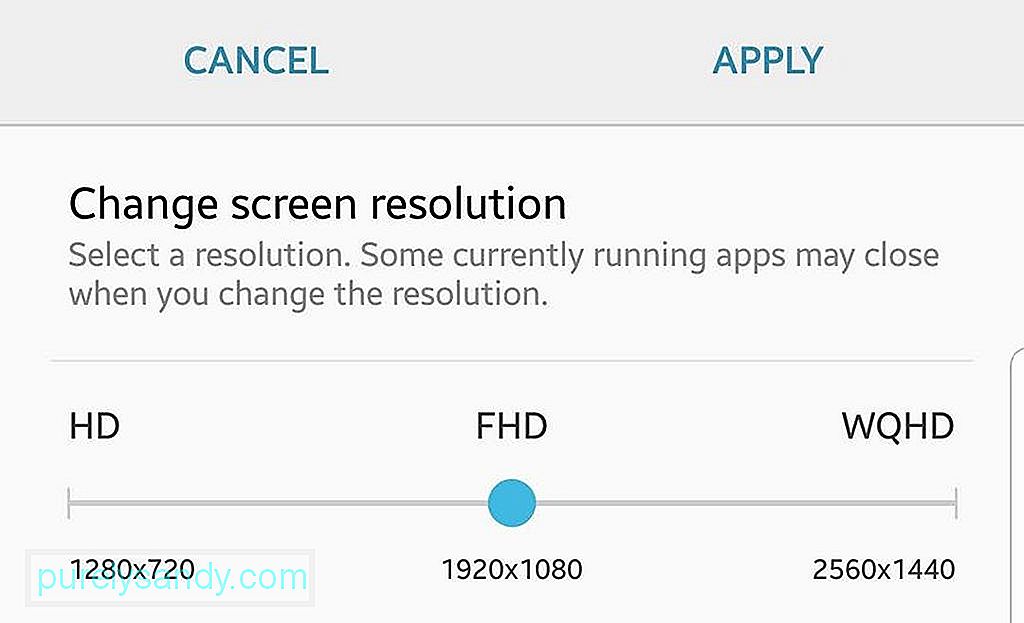
- Lépjen az eszköz Beállítások menüjébe.
- Koppintson a Megjelenítés elemre.
- Koppintson a Képernyőfelbontás módosítása elemre.
- Válassza ki a kívánt felbontást - HD (1280 × 720), FHD (1920 × 1080) vagy WQHD (2560 × 1440)
- Jelentkezz.
Egyes Android-eszközökön azonban nincs ez a lehetőség. Ha nem tudja automatikusan megváltoztatni az Android képernyőfelbontását a telefon Beállításai alatt, akkor hosszú utat kell tennie.
Hogyan lehet megváltoztatni az Android képernyőfelbontását gyökérzet nélkülLehet, hogy ez a módszer nem olyan egyszerű, mint a módszer fentebb tárgyaltuk, de az eredmény ugyanaz. Ez a csípés lehetővé teszi, hogy váltson a módok között, vagy megváltoztassa az Android képernyőjét anélkül, hogy gyökérzetbe kellene helyezni a telefont.
Ez a folyamat egyszerű és egy pillanat alatt elvégezhető. Ehhez az eljáráshoz azonban számítógépre van szükség, és telepítenie kell az ADB vagy az Android Debug Bridge alkalmazást. Ha még nincs telepítve az ADB, nézze meg ezt a gyors oktatóanyagot. Az alábbi lépésekkel módosíthatja az Android képernyőfelbontását a számítógép segítségével:
- Engedélyezze az USB hibakeresést eszközén. Ehhez lépjen a Beállítások & gt; Az eszközről & gt; Build szám. Ha nem látja a Build számot az Eszköz név alatt, koppintson a Szoftver információ elemre. Koppintson hétszer a Szám készítése elemre, amíg meg nem jelenik egy üzenet, amely arról tájékoztatja, hogy a fejlesztői beállítások engedélyezve vannak.
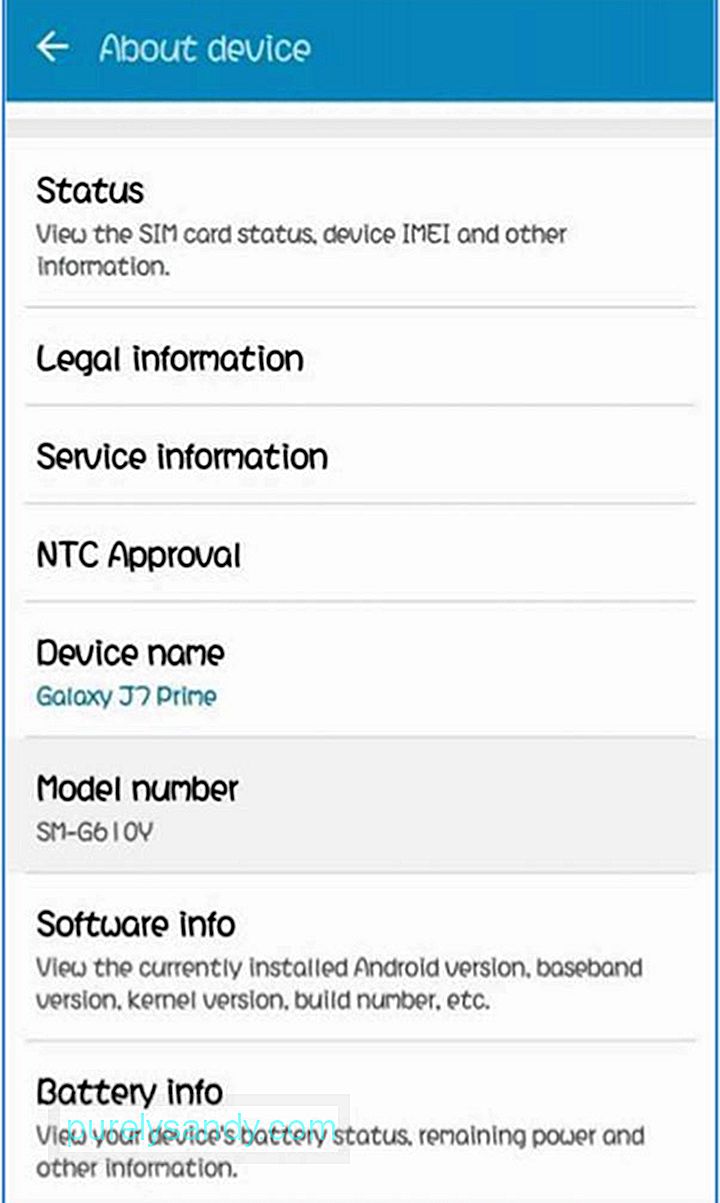
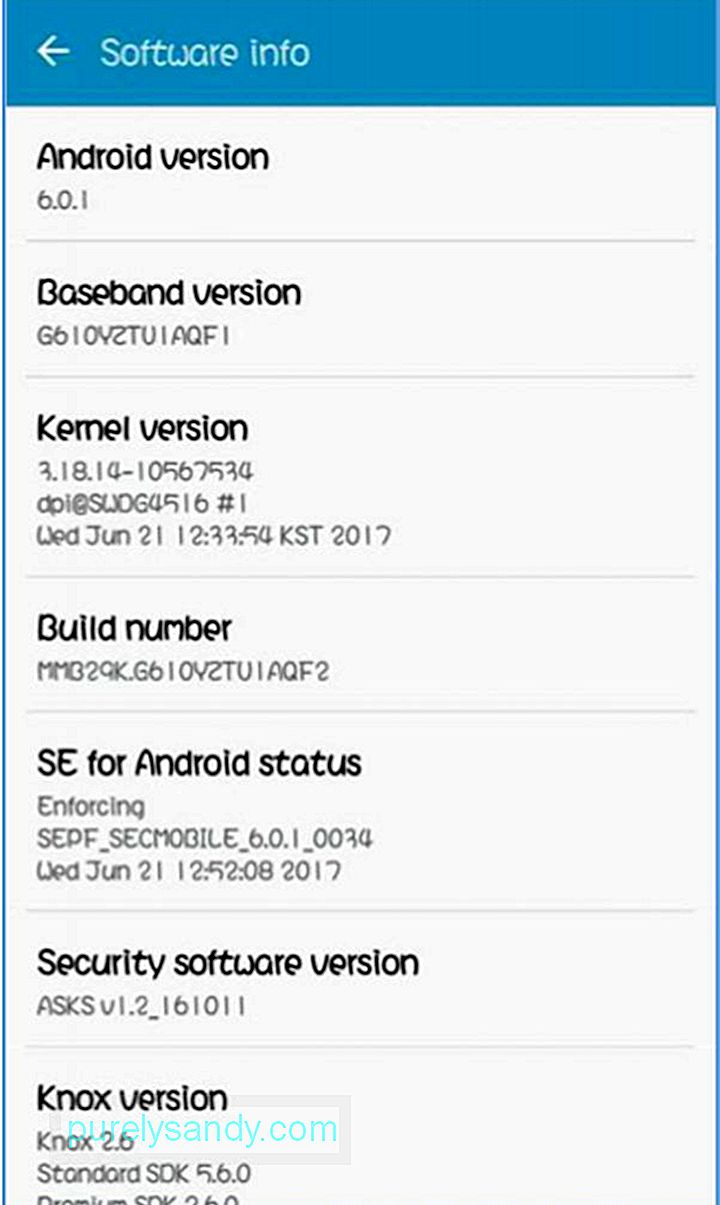
- Ezután térjen vissza a Beállításokhoz, és görgessen lefelé a Fejlesztői beállítások részhez. Kapcsolja be az USB hibakeresést, és egy megerősítés jelenik meg. Csak kattintson az OK gombra az USB hibakeresési mód bekapcsolásához.
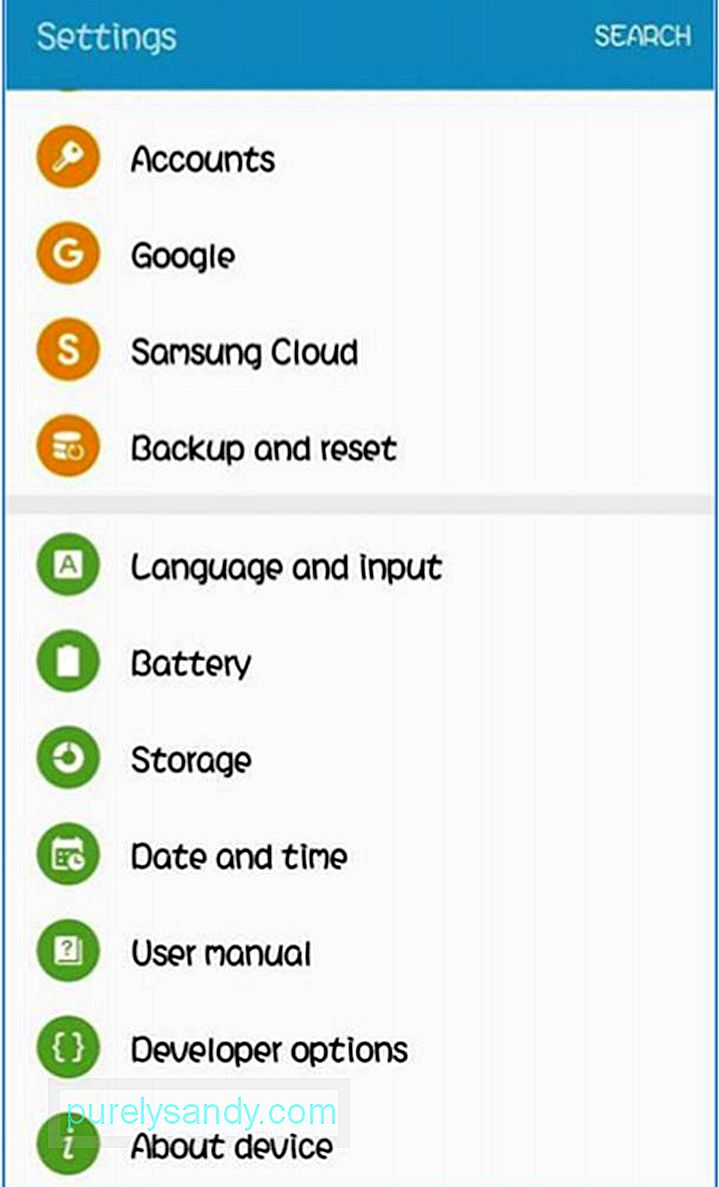
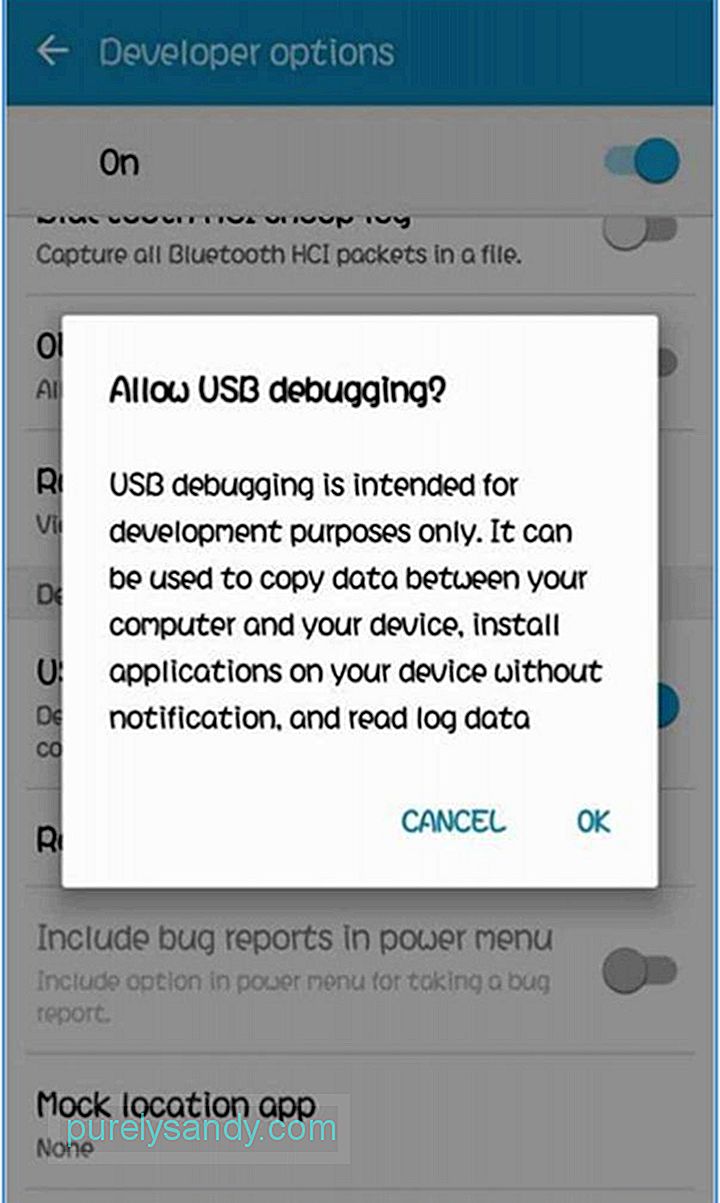
- Csatlakoztassa Android-eszközét a számítógépéhez USB-vel. kábel. Amikor a telefont a számítógéphez csatlakoztatja, megerősítő üzenetet kell látnia. Ha az üzenet nem jelenik meg, próbálja meg újraindítani az eszközt.
- Miután a telefon sikeresen csatlakozott a számítógépéhez, nyissa meg a Parancssor parancsot, és írja be a következő parancsot: adb shell
- Várjon néhány másodpercig a következő parancs beírása vagy másolása előtt:
dumpsys kijelző | grep mBaseDisplayInfo- Keresse meg a sűrűség értékét. Vegye figyelembe a meglévő DPI-értéket, mert később ki kell cserélnie.
- Módosítsa a DPI-értéket. Az Android DPI-értékei 120 és 640 között játszódnak le, az eszköztől és a képernyő méretétől függően. Válasszon olyan DPI-értéket, amely jól illeszkedik a telefon méretéhez. Minél nagyobb a DPI-érték, annál nagyobb dolgok jelennek meg a képernyőn. Például, ha egy 4 hüvelykes telefonhoz 500 vagy 600 DPI értéket ad meg, akkor nagyobb ikonokra, szövegekre stb. Számíthat. Ennek ellenkezője igaz, ha kisebb DPI értékeket ad meg. Az alábbi parancs beírásával megváltoztathatja a DPI értékét:
- wm density [DPI] & amp; & amp; adb újraindítás
- Ez a parancs újraindítja az eszközt, és utána egy másik képernyőfelbontás jelenik meg.
Ez a folyamat a legtöbb Android telefon esetében jól működik. Először különböző DPI-értékeket tesztelhet, hogy megtalálja az Ön számára legmegfelelőbbet. Egyes Android-telefonok esetében a képernyőfelbontás változása azonnal újraindítás nélkül is érvényes, így azonnal láthatja, hogy túl kicsi vagy túl jelentős-e a telefonja számára.
Íme egy további tipp: Maximalizálja Android-kijelzőjét képernyőn úgy, hogy eltávolítja a rendetlenséget, például a fel nem használt alkalmazásokat és a telefonon található hivatkozásokat. Használhat egy alkalmazást, például az Android tisztító eszközt, hogy megszabaduljon a szeméttől az eszközén.
Youtube videó: Az Android képernyő felbontásának módosítása
09, 2025

